Dopo aver installato un agente, creare un connettore per specificare le origini evento degli eventi da raccogliere. Dal momento che si è installato un agente su un server con un sistema operativo Windows, si crea un connettore basato sull'integrazione di NTEventLog e si specificano le impostazioni per WMILogSensor come descritto nella guida del connettore, che si apre dal programma di creazione guidata del nuovo connettore. Specificare il nome dell'host su cui l'agente è installato per la raccolta dei registri basata sull'agente. Se lo si desidera, è possibile aggiungere un altro sensore di registro WMI per il connettore e specificare un host diverso da quello su cui l'agente è installato. Questo consente la connessione ai registri priva di agenti. L'host o gli host aggiuntivi devono essere nello stesso dominio e avere lo stesso amministratore Windows del primo host aggiunto.
Per configurare un connettore basato su NTEventLog
Verrà visualizzato il nome del computer su cui è stato installato l'agente.
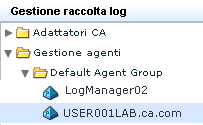
Il pannello Connettori agente verrà visualizzato.
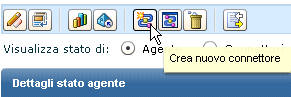
La creazione guidata del nuovo connettore viene visualizzata con selezionato il passaggio relativo ai dettagli connettore.
I campi Nome connettore e Descrizione vengono popolati in base alla selezione dell'integrazione.
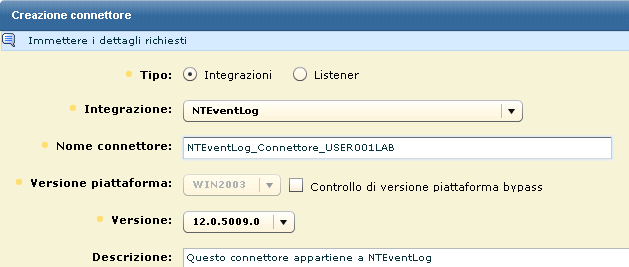

Verrà visualizzato il pannello Configurazione sensore, con un pulsante della guida in linea del connettore per NTEventLog, che fornisce aiuto per la compilazione dei campi per la configurazione del sensore.
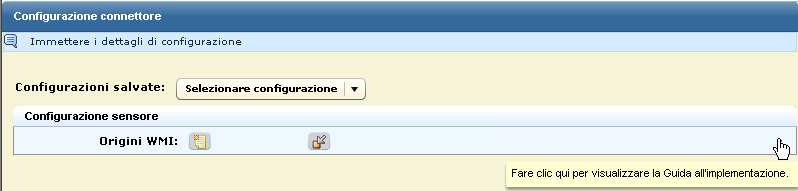
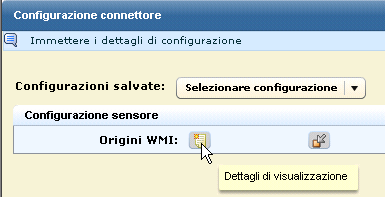
L'esempio seguente mostra una configurazione in cui l'utente è un amministratore Windows sul server WMI specificato. Il dominio è per il server WMI.
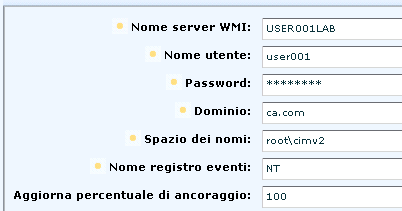
Nella figura seguente viene mostrata una configurazione con due origini WMI.
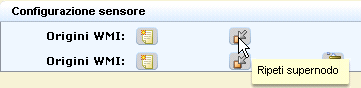
Nell'esempio seguente viene mostrata la configurazione per un secondo sensore di registro WMI nello stesso dominio e con le stesse credenziali di amministratore.
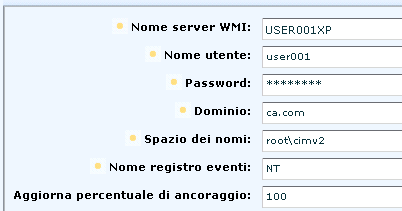
Verrà visualizzato il pannello Dettagli di stato.

Lo stato visualizzato dalla destinazione configurata nel connettore include la percentuale CPU, l'utilizzo della memoria e la media di eventi al secondo (EPS, Events Per Second).
| Copyright © 2011 CA. Tutti i diritti riservati. | Contatta CA Technologies |